Finalmente, Apple ha anunciado la nueva serie de iPhone 11 de este año (2019) (iPhone 11, iPhone 11 Pro, iPhone 11 Pro Max), el éxito del iPhone XR, iPhone XS y iPhone XS. Y el lanzamiento de iOS 13 el próximo 19 de septiembre con el aumento de rendimiento, la opción de modo oscuro, la expansión de pegatinas de Momoji, una nueva función útil en la aplicación de salud, una nueva función de privacidad y más. Bueno, necesitas un iPhone 6S o posterior, el iPad Air 2 o posterior, y el nuevo iPad mini 4 o posterior, o el iPod touch de séptima generación. Entonces, Will, ¿actualizarás a iOS 13?
Muchas veces se enfrenta a problemas accidentales de pérdida de datos de su iPhone, como contactos, fotos, videos y muchos más que son importantes para usted. La pérdida de sus datos puede deberse a una eliminación inesperada, un ataque de virus, un reinicio, un daño, la pérdida o el robo del iPhone. Estos son los casos en los que casi pierde todos sus datos, lo cual es muy estresante, especialmente en la era de la información donde nuestra información vital está en iPhones, que uno no puede permitirse perder.
Por lo tanto, muchas empresas ofrecen las funciones de recuperar los datos valiosos eliminados o perdidos en una herramienta de programación, que es completamente herramienta de terceros, PhoneRescue es uno de esos.
Descripción general de PhoneRescue
Aquí, la compañía iMobile Inc presenta la mejor herramienta de recuperación de datos de iOS PhoneRescue, para que el usuario pueda recuperar sus datos perdidos o eliminados de sus dispositivos iOS. Además, es capaz de ejecutar este programa en PC y Mac, también puede recuperar archivos de iTunes, que vale la pena tener en sus dispositivos.
Esta herramienta de recuperación de datos de iOS recupera 3 tipos diferentes de datos y estos tipos de archivos compatibles se dividen en tres partes:
PhoneRescue puede recuperar fácilmente hasta 31 tipos de datos. Eso incluye fotos, mensajes, contactos, registro de llamadas, SMS, notas, recordatorios y todos sus elementos esenciales irremplazables eliminados de forma permanente.
Las características principales se enumeran a continuación, echemos un vistazo:
Funciones de PhoneRescue
Recupera toda tu información preciada de una manera muy confiable y segura. Incluso si las fotos y los mensajes de voz están encriptados, esta herramienta también puede extraerlos. El historial de llamadas y los mensajes se copian en el portapapeles o, además, se guardan en formato html. Incluso si no estás accediendo. su dispositivo iOS (iphone) luego también las herramientas pueden exportar su música, películas, historial de chat de Skype y libros a la computadora. Es compatible completamente con su iPhone XS y el último iOS 13. Repara sus dispositivos iOS que tienen problemas como pantalla negra, iOs error de actualización, atascado en el logotipo de Apple blanco y Recovery Mode Loop. Y como se mencionó al principio de su introducción, recupera hasta 31 tipos diferentes de contenido de iOS.
Funciones principales de PhoneRescue
Ahora, discutiremos las características de PhoneRescue en detalle:
Recupera casi todo
Como el nombre en sí lo describe, es una función, recupera casi todos los datos de su dispositivo que son importantes para usted, como contactos, mensajes, historial de llamadas, historial de chat, etc., solo necesita instalar y seleccionar qué datos desea recuperar, el único lo que debe tener es su archivo de respaldo. Puede encontrar fácilmente archivos perdidos con su herramienta de recuperación.
Reparar y arreglar
Sus dispositivos Apple rotos sienten que perderá todos los datos, pero con suerte, PhoneRescue corrigirá errores como reiniciar constantemente su dispositivo o pantalla negra con el logotipo de Apple. El proceso de reparación de su dispositivo es tan sencillo que no eliminará ningún dato que ya esté en su dispositivo ni afectará el almacenamiento del dispositivo.
Seguro y confiable
¿Por qué es seguro? Porque mantiene la calidad de fotos, videos, es decir, seguirá siendo el tamaño original de tus imágenes. PhoneRescue no interferirá con su privacidad ya que tiene su única función de solo lectura, por lo que la herramienta no cambiará ningún archivo desde adentro o desde afuera.
Lo mejor es que ni siquiera guardará o mantendrá su ID y contraseña de Apple, es decir, es tan seguro ya que funciona con cifrado SSL de 256 bits para protegerlos.
Formato de copia de seguridad
Otra de las mejores características del formato de copia de seguridad es que aquellos archivos que se han cifrado se copiarán en el portapapeles o los convertirán en formato html. PhoneRescue le mostrará la vista previa mostrando las imágenes una por una mientras escanea para darle la opción de recuperarlas o no.
Escaneo rápido y menos complicado
El proceso de elegir si se está escaneando o recuperando o tomando la copia de seguridad, es un proceso simple como parece. Es tan fácil de tomar o elegir la opción dada para que el nuevo usuario pueda operarla de manera flexible. El escaneo del dispositivo es tan rápido que lo hará en un minuto sin perder mucho tiempo. Ahorra tiempo y esfuerzos.
Cómo utilizar iMobie PhoneRescue
Bueno, primero debe descargar e instalar la herramienta de recuperación de datos PhoneRescue desde su blog oficial. Luego, siga las instrucciones en pantalla a continuación.
Prepárese para el lanzamiento en su computadora Conecte su dispositivo con el cable USB, que es completamente opcional, luego seleccione el modo “recupera de iCloud”.
Hay una opción de registro en esta página, que puede ver en la siguiente captura de pantalla. Simplemente haga clic en él e ingrese su código de licencia si lo tiene. Esto es solo para el usuario FYI.
El siguiente paso sería verificar el tipo de datos de los que desea recuperarse “Información personal”y haga la elección en consecuencia, ya que tendrá muchas opciones para elegir. Entonces, simplemente elija los datos que desea recuperar y presione el botón de avance.
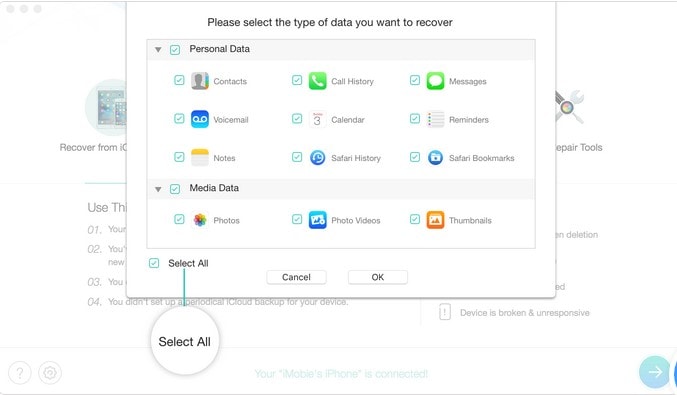
Una vez que lo haga, el software comenzará a escanear su dispositivo para el tipo de datos que seleccionó.
Inicio Recupera sus datos seleccionando las opciones que desee. Y al hacer clic en el botón de la computadora (icono), esto guardará todos los datos seleccionados en la computadora, de forma predeterminada, sin selección, se realizará la copia de seguridad de todos los datos.
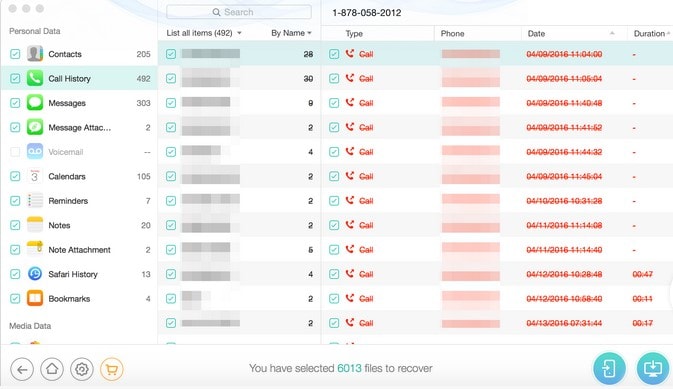
Puede ver la página completa después de que se recuperen todos los datos. Haga clic aquí para verificar la ubicación de los archivos exportados. Para volver a la página de inicio, haga clic en (Icono de computadora) en la parte inferior.
Hay muchas otras opciones disponibles, como configuraciones, para elegir su idioma personal.
Ruta de recuperación de datos mientras exporta los datos Todo en sus detalles, puede encontrar las pautas en sitio web de iMobile,
Cómo recuperarse de la copia de seguridad de iTunes
Para la copia de seguridad de iTunes, debe seguir el mismo proceso que siguió para la copia de seguridad de iOS en el paso anterior 1,

Aquí, la herramienta analizará los datos, por lo que debe elegir una copia de seguridad después de escanearla y revisará sus datos escaneados. Usted puede comparar sus datos ubicados en la copia de seguridad con datos en su dispositivo que muestra solo aquellos datos que existen.
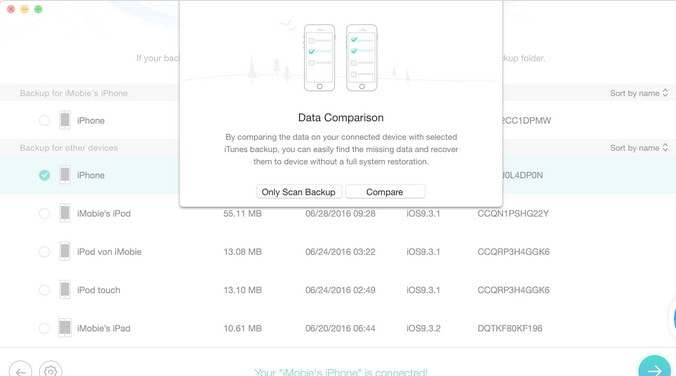
Aquí solo debe seleccionar “Recupera Desde iTunes Backup” opción. Seleccione los datos de los que desea realizar una copia de seguridad (las opciones son contacto, correo de voz, historial de llamadas, etc.)
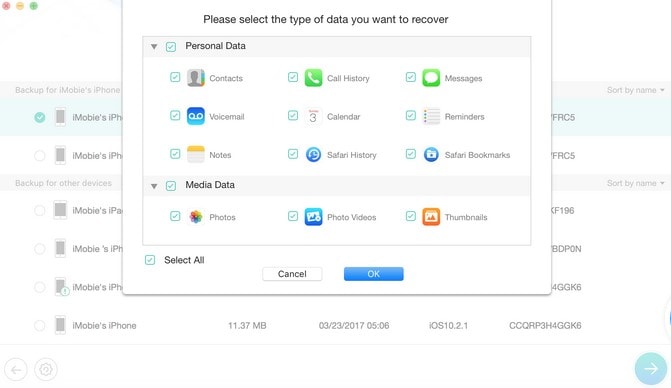
A continuación, puede seleccionar solo los que se eliminan. Después de hacer clic en el (icono de PC) en la parte inferior, se recuperará en la computadora.
Para filtrar los datos existentes, puede elegir la opción “Solo lista eliminada” en lugar de “Listar todos los elementos”. Puede buscar datos escribiendo palabras clave.
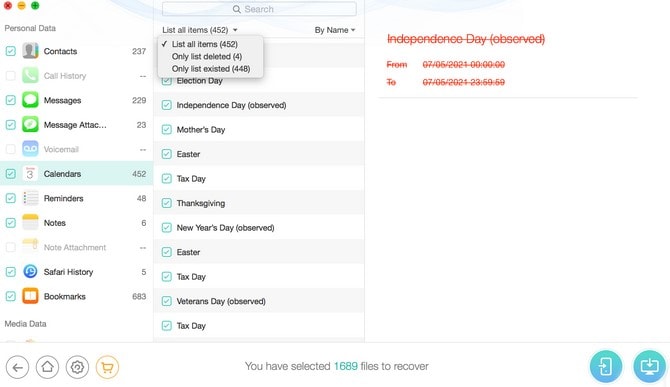
Después de recuperarse, todos los datos se pueden ver en una página completa, haga clic aquí un enlace le mostrará la ruta donde se exportan los datos
Por lo tanto, puede recuperar datos como Recuperar de copia de seguridad cifrada de iTunes y Recuperar de iCloud. Esta herramienta también tiene una función de herramientas de reparación de iOS.
Conclusión:
iMobile le proporciona la versión de prueba para descargar antes de comprarla, aún en la versión de prueba no puede recuperar todas las fotos u otros datos, ya que es solo para verificar la compatibilidad de su dispositivo y probar la interfaz. Otro retroceso es que puedes decir “naturaleza compleja de la recuperación de datos”, No es posible recuperar todos los datos perdidos para recuperar al 100% con esta herramienta de software.
Por mi experiencia personal con este software, diría que es un software poderoso que cubre docenas de funciones para rescatar los datos de su iPhone de muchas maneras. Es posible que no se arrepienta de comprar este producto, ya que hay muchos competidores en el mercado con la misma característica que ofrecen. Sin embargo, debe probarlo una vez, ya que es seguro y tiene una gran actualización de funciones.
Lea también:
